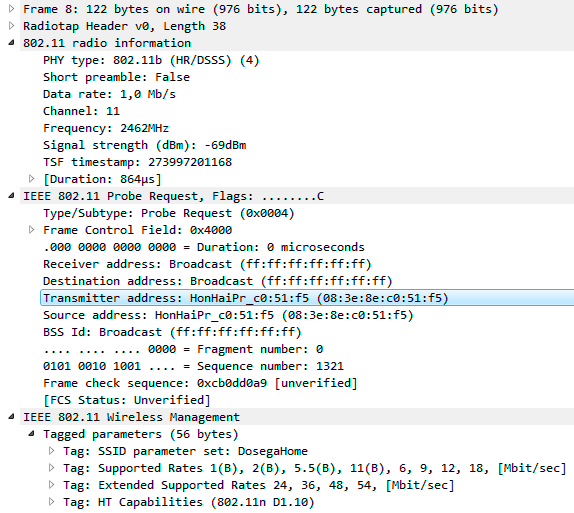Главная » Стоматология » Что за устройство обнаружено авастом inpro comm. Ваша домашняя сеть уязвима для хакерских атак
,
14 ноября 2014
Ваша домашняя сеть уязвима для хакерских атак
Уязвимости роутера и слабые пароли позволяют киберпреступникам с легкостью получить доступ к вашей домашней сети
Эта маленькая коробочка, которую вам предоставил ваш интернет провайдер, или вы приобрели сами в одной из сетей магазинов бытовой техники и электроники, является слабым звеном в вашем домашнем интернет соединении.
Команда
Avast
позаботилась об этом и разработала новую функцию для защиты домашней сети Home Network Security
. Которая была интегрирована в новую версию
Avast 2015.
Home Network Security сканирует роутер на наличие уязвимостей и выявления потенциальных проблем безопасности. Сегодня, роутеры являются самым слабым звеном в безопасности домашней сети во многих домах и малых предприятиях, поэтому это очень нужная и полезная функция.
Но, тем ни менее, тут мы сталкиваемся с проблемой. На сегодняшний день в мире существует огромное количество разных типов роутеров, но большинство пользователей просто покупают тот, что «по-дешевле и работает», или просто получают роутер от своих интернет провайдеров. А это значит, что безопасность уже поставлена под угрозу. Функция защиты домашних сетей Home Network Security была разработана для защиты от этих угроз:
Ваша беспроводная сеть небезопасна из-за отсутствия шифрования.
Таким образом, некто в округе, например ваш сосед, может подключиться к вашему
Wi-Fi,
используя пропускную способность канала и получить доступ к вашим устройствам (принтер, сетевой диск и т.д.)
Доступ к вашему роутеру можно получить через интернет,
поэтому хакеры могут управлять и изменять настройки вашей домашней сети, так же отключить вас от сети интернет и украсть персональные данные с вашего электронного устройства.
Ваше интернет соединение под угрозой, и ваш роутер может быть взломан.
Ваш роутер уже взломан (например, некоторые известные доверенные сайты и скрыт
перенаправляются
на ложный
IP
—
адрес
а).
Доступ к вашим устройствам можно получить из сети интернет.
Это происходит тогда, когда в настройках роутера включен интернет протокол 6й версии
(IPv6)
и устройства получают IPv6 адреса, которые не защищены. Проблема заключается, в первую очередь, не в протоколе, а в роутере, который не в состоянии обеспечить безопасность устройствам, получающим эти адреса.
Avast поможет защитить вашу домашнюю сеть
С функцией защиты домашних сетей Home Network Security, интегрированной во всех продуктах
Avast
мы можем обеспечить безопасность ваших устройств.
Существует много руководств с пошаговой информацией, доступных бесплатно от производителей роутеров. Например, . Поищите руководство к вашей модели и ознакомьтесь с ним. Все, что вы узнаете поможет вам защитить вашу домашнюю сеть.
Спасибо, что пользуетесь антивирусом avast! и за рекомендации друзьям и семье. О последних новостях, интересных событиях и официальных акциях компании читайте в
Avast 2015 обнаруживает уязвимости в домашних маршрутизаторах, которые могут привести к краже данных
Avast Software, разработчик самых популярных в мире решений в области информационной безопасности для ПК и Mac, объявил о выпуске версии Avast 2015 — последней версии продукта по информационной безопасности, которым пользуются более 175 миллионов человек во всем мире. Во всех версиях продукта включена функция, разработанная для защиты домашней сети от взлома. Дополнительные функции и усовершенствования, такие как защита от перехвата DNS, сканирование HTTPS, снижение информационных сообщений в продукте или всплывающих окон, упрощенный и дружественный интерфейс и быстрое программное обновление, которое улучшит показатели производительности и обеспечит лучшую защиту.
«Угрозы безопасности теперь нацелены не только на настольные компьютеры, но и на домашние сети, в связи с ростом все большего подключения электронных устройств к сети Интернет с помощью домашнего маршрутизатора. В результате, домашние сети стали основой домашнего информационного пространства,»сказал генеральный директор Avast, Винс Стэклер.»Наше исследование показало, что почти у 80% используемых сегодня домашних маршрутизаторов слабая защита и простые пароли, что делает маршрутизаторы легкой точкой доступа для хакеров в домашнюю сеть. Avast 2015 решает эти проблемы при помощи нескольких новых функций. «
Avast представляет первое в мире решение защиты домашних сетей
Все продукты Avast 2015 оснащены бесплатной функцией Avast Home Network Security, которая одним щелчком мыши запустит сканирование сети на выявление потенциальных угроз безопасности. Avast сканирует на выявление ошибок беспроводных сетей Wi-Fi, маршрутизаторов со слабыми или заводскими паролями, беспроводные и уязвимые маршрутизаторы, незащищенные интернет-соединения и активированные, но незащищенные IPv6.
Один из самых больших рисков, с которыми сталкиваются пользователи уязвимых маршрутизаторов — перехват DNS. Avast SecureDNS шифрует интернет-трафик между защищенными программой Avast устройствами и DNS сервером, чтобы предотвратить перенаправление пользователя на поддельные сайты. Кроме того, HTTPS сканирование, компонент фильтрации веб-контента теперь сканирует HTTPS сайты на наличие вирусов и угроз. И наконец, новое интеллектуальное сканирование Smart Scan, позволит пользователям сканировать устройство одним щелчком мыши на наличие угроз, обновлений программного обеспечения, проблем с сетью и производительностью.
Удобный интерфейс и надежная защита.
К основным изменениям продукта относится и упрощенный пользовательский интерфейс, который обеспечивает интуитивно-понятное управление программой, как, например, возможность включить/выключить функции и инструменты одним нажатием кнопки.
Быстрое обновление антивирусной программы и обновления сторонних программ позволят оставаться вашему устройству под надежной защитой, а упрощенная форма запроса в техническую поддержку онлайн позволит пользователям еще быстрее получить помощь.
Avast 2015 так же представляет систему бонусов Avast Rewards, которая была разработана, чтобы сделать использования защитных функций Avast более интерактивными, награждая пользователя карма-очками и значками за принятие мер по защите устройства.
Дополнительная защита включает в себя добавочный буфер с поддержкой аппаратной виртуализации, создание виртуальной «испытательной зоны» для автоматического анализа подозрительных файлов. ПНП обнаружение (потенциально нежелательные программы) выявляет программы, которые, возможно, были установлены без ведома пользователя, и предлагает опцию удаления таких программ, с целью улучшения общей производительности ПК.
Лучшая защита для ПК, компьютеров Mac, мобильных устройств и организаций.
Программа безопасности Avast 2015 доступна в четырех вариантах на 45 языках —Avast Free Antivirus, Avast Pro Antivirus, Avast Internet Security и Avast Premier. Avast также предоставляет защиту мирового класса для организаций и мобильных устройств.
Бесплатная версия Avast Mac Security включает в себя сканирование домашних сетей The Home Network Security и SecureDNS от первого квартала 2015 года.
Эта маленькая коробочка, которую вам предоставил ваш интернет провайдер, или вы приобрели сами в одной из сетей магазинов бытовой техники и электроники, является слабым звеном в вашем домашнем интернет соединении.
Команда Avast позаботилась об этом и разработала новую функцию для защиты домашней сети Home Network Security. Которая была интегрирована в новую версию Avast 2015 . Home Network Security
сканирует роутер на наличие уязвимостей и выявляет потенциальные проблемы безопасности.
Сегодня, роутеры являются самым слабым звеном в безопасности домашней сети во многих домах и малых предприятиях, поэтому это очень нужная и полезная функция.
Но, тем ни менее, тут мы сталкиваемся с проблемой. На сегодняшний день в мире существует огромное количество разных типов роутеров, но большинство пользователей просто покупают тот, что «по-дешевле и работает», или просто получают роутер от своих интернет провайдеров. А это значит, что безопасность уже поставлена под угрозу. Функция защиты домашних сетей Home Network Security была разработана для защиты от этих угроз
:
Ваша беспроводная сеть небезопасна из-за отсутствия шифрования.
Таким образом, некто в округе, например ваш сосед, может подключиться к вашему Wi-Fi, используя пропускную способность канала и получить доступ к вашим устройствам (принтер, сетевой диск и т.д.)
Доступ к вашему роутеру можно получить через интернет
, поэтому хакеры могут управлять и изменять настройки вашей домашней сети, так же отключить вас от сети интернет и украсть персональные данные с вашего электронного устройства.
Ваше интернет соединение под угрозой, и ваш роутер может быть взломан.
Доступ к вашим устройствам можно получить из сети интернет
. Это происходит тогда, когда в настройках роутера включен интернет протокол 6й версии(IPv6) и устройства получают IPv6 адреса, которые не защищены. Проблема заключается, в первую очередь, не в протоколе, а в роутере, который не в состоянии обеспечить безопасность устройствам, получающим эти адреса.
Avast поможет защитить вашу домашнюю сеть
С функцией защиты домашних сетей Home Network Security, интегрированной во всех продуктах Avast мы можем обеспечить безопасность ваших устройств.
Существует много руководств с пошаговой информацией, доступных бесплатно от производителей роутеров. Например, . Поищите руководство к вашей модели и ознакомьтесь с ним. Все, что вы узнаете поможет вам защитить вашу домашнюю сеть.
Avast Free Antivirus является бесплатной антивирусной программой (требует бесплатной регистрации), получившей множество наград и зарекомендовавшей себя как простой в использовании и надежный антивирус. Некоторые особенности программы: наличие резидентного сканера, возможность сканирования архивов, проверка исходящей и входящей почты, скриптов и файлов, загруженных из Интернета, а также сканирование всех устройств, подключенных к компьютеру и многое другое. Антивирус имеет простой и интуитивно понятный интерфейс, что делает его доступным как для продвинутых, так и для начинающих пользователей.
Установка Avast Антивирус
Неважно, хотите ли вы установить одну из бесплатных или же платную версию, процесс установки происходит идентичным для всех версий образом.
Шаг 1
Загрузите программу установки нужной версии Avast с официального сайта.
Шаг 2
Запустите программу установки от имени администратора. Для этого кликните по инсталляционному пакету правой кнопкой мыши и выберите пункт «Запустить от имени администратора».
Далее вы увидите мастер установки с предложением выбрать тип установки.
Шаг 3
Для большинства пользователей рекомендуется просто нажать кнопку «Установить», чтобы запустить базовую установку. В этом случае программа автоматически установит все необходимые модули параметры безопасности и значения по умолчанию. Если вы выбираете «настройка», у вас будет возможность выбирать, какие модули программы должны быть установлены.
Примечание:
если вы не хотите дополнительно устанавливать браузер Google, снимите флажок напротив пункта «Да, установить также браузер Google».
Шаг 4
На первом этапе установки, вам предложат выбрать место установки антивируса.
Нажмите кнопку «Обзор» и укажите папку, которую будет установлена программа. После этого нажмите кнопку «Выбор папки». Можно оставить путь установки по умолчанию.
Шаг 5
Здесь же нужно выбрать компоненты, которые вы хотите установить для Avast Free Antivirus. В большинстве случаев стоит просто оставить эту часть по умолчанию. Вы можете настроить установку отдельных компонентов защиты, сервисов. После того, как вы закончите с настройкой, нажмите кнопку «Установить» и дождитесь окончания установки.
Шаг 8
После окончания установки, программа предложит установить антивирус на мобильные устройства. Если вам это не нужно, нажмите «Нет».
Установка завершена – если вы устанавливаете бесплатный антивирус Avast, то перезагрузка не требуется, если же одну из платных версий продукта – придется перезагрузить компьютер, прежде чем вы можете использовать все возможности программы.
Шаг 9
После того, как вы установили программу, в зависимости от того, какая версия установлена необходимо выполнить следующие действия:
- Если вы установили бесплатную версию Avast Free antiirus – вы можете сразу приступать к ее использованию.
- Если вы установили одну из платных версий, то после того, как истечет 30-дневный испытательный период, вам необходимо будет приобрести лицензию для продолжения использования программы, или перейти на бесплатную версию.
Примечание:
если вы являетесь пользователем Windows 8, то стандартный антивирус «Защитник Windows» будет автоматически отключен, поскольку будет обнаружено альтернативное антивирусное программное.
Как использовать Avast Free Antivirus
Ниже вы можете увидеть, как выглядит интерфейс Avast Free Antivirus.
Как запустить сканирование?
Сначала откройте пользовательский интерфейс Avast, дважды щелкнув значок на рабочем столе или в системном трее.
При первом запуске программы вы попадете на домашнюю страницу «Обзор». Самый простой способ запуска поиска вредоносных программ и вирусов в Avast Free Antivirus является нажатие кнопки «SMART SCAN» или «Умное сканирование».
«Smart Scan» сочетает в себе все необходимые инструменты сканирования. Одно сканирование в большинстве случаев может решить все ваши проблемы. Если вы хотите настроить сканирование, сделайте следующее:
Шаг 1
Перейдите к «Сканирование» и выберите «Сканировать на вирусы» (либо любой другой пункт, в зависимости от ваших нужд).
Шаг 2
На экране «Сканирование» выберите тип сканирования из выпадающего меню и нажмите кнопку «Пуск».
Шаг 3
Дождитесь окончания процедуры. После завершения сканирования появится уведомление с результатом.
Шаг 4
Если угроза была обнаружена, нажмите кнопку «Показать результаты» для просмотра каких-либо действий, предпринятых автоматически, в соответствии с параметрами сканирования, или принять меры вручную на любые типы обнаруженных угроз. Вы также можете получить доступ к отчетам сканирования, щелкнув «Просмотр истории» в нижней части экрана сканирования.
Сканирование браузерных надстроек
Если «Smart Scan» вас не устаривает, вы можете вернуться на домашнюю страницу «Обзор» и выбрать «Сканирование на наличие браузерных дополнений».
Этот процесс даст подробный анализ всех дополнений во всех ваших веб-браузерах.
Примечание:
вы должны сначала убедиться, что все найденные дополнения действительно бесполезны для вас, прежде чем удалять их.
Сканирование домашней сети
После выбора данного пункта, антивирус будет запускать сканирование вашей домашней сети на наличие уязвимостей, таких как портативные устройства, статус WiFi, настройки маршрутизатора, заводские пароли и т.д. Это новая функция в Avast 2015, которая помогает обнаружить потенциальные проблемы во всей сети, которой вы пользуетесь. Как и на предыдущем этапе, вы можете проанализировать, есть ли проблемы с вашей сетью.
Обнаружение проблем с производительностью
Также полезная функция, которая помогает выявить нежелательное ПО, отрицательно влияющее на производительность вашего компьютера в целом.
Нажмите на кнопку «Подробности», чтобы просмотреть найденные проблемы. Если все верно и эти программы вам действительно не нужны, нажмите кнопку «Оптимизировать ПК».
ВЫВОД
Avast Free Antivirus имеет мощный движок для обнаружения вирусов и вредоносных программ, наряду с низким использованием ресурсов процессора и памяти, что делает его популярным и, в то же время, надежным антивирусом, который защищает ваш компьютер.
До недавнего времени я даже не знал, что роутер Avast пугает своих пользователей «страшными» предупреждениями относительно их роутеров. Как оказалось, антивирус Avast проводит проверку Wi-Fi роутеров. Он выдает результаты, что маршрутизатор настроен неправильно, устройство уязвимо для атак, или вообще, что роутер заражен и инфицирован, а злоумышленники уже перехватили DNS-адреса и успешно переправляют вас на вредоносные сайты, крадут данные кредитных карт и вообще все очень плохо. Все эти предупреждения конечно же приправлены опасным красным цветом и запутанными инструкциями, в которых даже хороший специалист без пива не разберется. Я не говорю уже об обычных пользователях. Вот так выглядят найденные проблемы на роутере D-Link DIR-615:
Устройство уязвимо для атак:
Из вариантов решения конечно же обновление прошивки роутера. Ибо что еще 🙂 Так же Avast может выдавать сообщение, что ваш роутер защищен слабым паролем, или роутер не защищен от взлома.
В отдельных случаях можно увидеть сообщение, что ваш роутер инфицирован
, и соединения перенаправляются на вредоносный сервер. Антивирус Avast объясняет это тем, что ваш роутер был взломан, и в нем были изменены DNS-адреса на вредоносные. И там же предоставлены инструкции по решению этой проблемы для разных роутеров: ASUS, TP-Link, ZyXEL, D-Link, Huawei, Linksys/Cisco, NETGEAR, Sagem/Sagemco.
Если коротко, то все эти рекомендации направлены на проверку DNS-адресов, и служб связанных с DNS. Через которые злоумышленники могут сменить DNS на вашем роутере и перенаправлять вас на свои вредоносные сайты. Там есть подробные инструкции как все проверить на маршрутизаторах разных производителей.
Как реагировать на предупреждении от Avast об уязвимости роутера?
Думаю, этот вопрос интересует всех. Тем более, если вы зашли на эту страницу. Если вам интересно, как бы я отреагировал на такие предупреждения со стороны антивируса, то ответ простой – никак. Я уверен, что и в моем роутере Avast нашел бы дыры, через которые меня могут взломать. У меня просто Dr.Web. Он таких проверок не делает.
Возможно я ошибаюсь, но ни один антивирус кроме Avast не проверяет Wi-Fi роутеры к которым вы подключены на разного рода уязвимости. А эта функция, которая называется Home Network Security появилась еще в 2015 году. В версии программы Avast 2015.
Avast сканирует маршрутизатор на наличие проблем в безопасности устройства. Хотя, мне не до конца понятно, как он это делает. Например, как он проверяет то же пароль на вход в настройки роутера. Следит за пользователем, или методом подбора? Если подобрал – пароль плохой 🙂 Хотя ладно, я не программист.
Лично я считаю, что все эти предупреждения не боле чем простые рекомендации по усилению защиты вашего маршрутизатора. Это не значит, что вас уже кто-то взломал и ворует ваши данные. Что предлагает Avast:
- Установить хороший пароль и обновлять прошивку роутера. Мол в противном случае вас могут взломать. Ok, это и так понятно. Об этом не обязательно сигнализировать как о какой-то страшной уязвимости. Хотя снова же, мне не понятно, как антивирус определяет что версия программного обеспечения маршрутизатора устарела. Мне кажется, это невозможно.
- Роутер не защищен от подключений из интернета. Скорее всего такое предупреждение появляется после проверки открытых портов. Но по умолчанию, на всех роутерах функция «Доступ из WAN» отключена. Я очень сомневаюсь, что кто-то будет взламывать ваш роутер через интернет.
- Ну и самое страшное, это подмена DNS-адресов. При обнаружении каких-то проблем с DNS, Avast уже прямым текстом пишет о том, что «Ваш роутер инфицирован!». Но в 99% случаев это не так. Снова же, практически всегда роутер автоматически получает DNS от провайдера. А все функции и службы, через которые злоумышленники как-то могут подменить DNS, отключены по умолчанию. Мне кажется, что очень часто антивирус неправильно «понимает» какие-то пользовательские настройки.
Как-то так. Вы конечно же можете со мной не согласиться. Мне кажется, что намного проще получить доступ непосредственно к компьютеру, и заразить его, чем делать это с маршрутизатором. Если мы говорим об атаке через интернет. Буду рад увидеть ваше мнение по этому поводу в комментариях.
Как защитить роутер и убрать предупреждение от Avast?
Давайте попробуем разобраться с каждым пунктом, который скорее всего проверяет Avast и выдает предупреждения.
- Роутер защищен слабым паролем. Отсутствует шифрование.
В первом случае антивирус имеет введу пароль, который нужно вводить при входе в настройки маршрутизатора. Как правило, по умолчанию пароль admin. Или вообще не установлен. И получается, что все, кто подключен к вашей сети могут зайти в настройки роутера. Поэтому, этот пароль нужно менять. Как это сделать, я писал в статье: . Что касается пароля Wi-Fi сети, то он так же должен быть надежным, и должен использоваться тип шифрования WPA2. Об этом я всегда пишу в инструкциях по настройке роутеров. - Роутер уязвим из-за старого ПО.
Это не совсем так. Но, если для вашей модели маршрутизатора есть новая прошивка, то его желательно обновить. Не только для повышения безопасности, но и для более стабильной работы устройства и новых функций. У нас на сайте есть инструкции по обновлению ПО для маршрутизаторов разных производителей. Можете найти через поиск, или спрашивайте в комментариях. Вот и для . - Параметры DNS были изменены. Роутер взломан.
Честно говоря, таких случаев я еще не видел. Как я уже писал выше, все службы, через которые это может произойти по умолчанию отключены. Чаще всего роутер получает DNS от провайдера автоматически. Единственное, что я могу посоветовать, это не прописывать вручную DNS-адреса, в которых вы не уверены. И если указываете вручную адреса, то лучше используйте только DNS от Google, которые: . Это так же советуют в рекомендациях Avast, которые можно посмотреть на официальном сайте: . Там есть подробные инструкции по решению проблем с DNS практически для всех роутеров.
На этом все. Надеюсь, мне удалось хоть немного пояснить данные предупреждения в антивирусе Avast. Задавайте вопросы в комментариях, и не забывайте делится полезной информацией по данной теме. Всего хорошего!
Всё, что вы хотели знать о МАС адресе
Время на прочтение
9 мин
Количество просмотров 188K
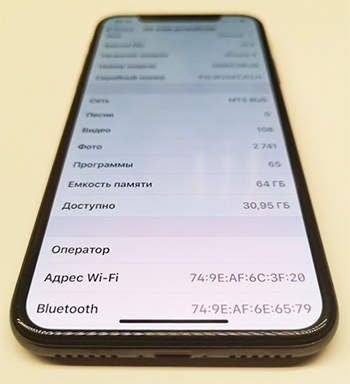
Разберемся, что это такое.
МАС адрес (media access control address) – уникальный идентификатор, назначенный сетевому адаптеру, применяется в сетях стандартов IEEE 802, в основном Ethernet, Wi-Fi и Bluetooth. Официально он называется «идентификатором типа EUI-48». Из названия очевидно, что адрес имеет длину в 48 бит, т.е. 6 байт. Общепринятого стандарта на написание адреса нет (в противоположность IPv4 адресу, где октеты всегда разделяют точками).Обычно он записывается как шесть шестнадцатеричных чисел, разделенных двоеточием: 00:AB:CD:EF:11:22, хотя некоторые производители оборудования предпочитают запись вида 00-AB-CD-EF-11-22 и даже 00ab.cdef.1122.
Исторически адреса прошивались в ПЗУ чипсета сетевой карты без возможности их модификации без флеш-программатора, но в настоящее время адрес может быть изменен программно, из операционной системы. Задать вручную МАС адрес сетевой карте можно в Linux и MacOS (всегда), Windows (почти всегда, если позволит драйвер), Android (только рутованный); с iOS (без рута) подобный трюк невозможен.
Структура адреса
Адрес состоит из части идентификатора производителя, OUI, и идентификатора, присваиваемого производителем. Назначением идентификаторов OUI (Organizationally Unique Identifier) занимается организация IEEE. На самом деле его длина может быть не только 3 байта (24 бита), а 28 или 36 бит, из которых формируются блоки (MAC Address Block, МА) адресов типов Large (MA-L), Medium (MA-M) и Small (MA-S) соответственно. Размер выдаваемого блока, в таком случае, составит 24, 20, 12 бит или 16 млн, 1 млн, 4 тыс. штук адресов. В настоящий момент распределено порядка 38 тысяч блоков, их можно посмотреть многочисленными онлайн-инструментами, например у IEEE или Wireshark.
Кому принадлежат адреса
Несложная обработка публично доступной базы данных выгрузки IEEE даёт довольно много информации. Например, некоторые организации забрали себе много OUI блоков. Вот наши герои:
У Google их всего 40, и это не удивительно: они сами производят не так много сетевых устройств.
Блоки МА не предоставляются бесплатно, их можно приобрести за разумные деньги (без абонентской платы) за $3000, $1800 или $755 соответственно. Интересно, что за дополнительные деньги (в год) можно приобрести «сокрытие» публичной информации о выделенном блоке. Таких сейчас, как видно выше, 232.
Когда закончатся МАС-адреса
Мы все порядком устали от не прекращающихся уже лет 10 историй о том, что «IPv4 адреса вот-вот кончатся». Да, новые блоки IPv4 получить уже непросто. При этом известно, что IP адреса распределены крайне неравномерно; существуют гигантские и мало использованные блоки, принадлежащие крупным корпорациям и государственным учреждением США, впрочем, без особой надежды на их перераспределение в пользу нуждающихся. Распространение NAT, CG-NAT и IPv6 сделало проблему нехватки публичных адресов не такой острой.
В МАС адресе 48 бит, из которых «полезными» можно считать 46 (почему? читай дальше), что даёт 246 или 1014 адресов, что в 214 раз больше IPv4 адресного пространства.
В настоящий момент распределено примерно полтриллиона адресов, или лишь 0.73% от всего объёма. До исчерпания MAC адресов ещё очень, очень далеко.
Случайность бит
Можно предположить, что OUI распределены случайно, а вендор затем также случайно назначает адреса индивидуальным сетевым устройствам. Так ли это? Посмотрим на распределение бит в имеющихся в моём распоряжении базах МАС адресов 802.11-устройств, собранных работающими системами авторизации в беспроводных сетях WNAM. Адреса принадлежат реальным устройствам, подключавшихся к Wi-Fi на протяжении нескольких лет в трех странах. В дополнение идет маленькая база 802.3-устройств проводной ЛВС.
Разобьем каждый МАС-адрес (шесть байт) каждой из выборок на биты побайтово, и посмотрим на частоту появления бита «1» в каждой из 48 позиций. Если бит выставлен совершенно произвольным образом, то вероятность получить «1» должна быть 50%.
Откуда такая несправедливость в 7 и 8 битах? Там почти всегда нули.
Действительно, стандарт определяет эти биты как специальные (Википедия):
Восьмой (с начала) бит первого байта МАС адреса называется Unicast/Multicast битом и определяет, какого типа кадр (фрейм) передается с этим адресом, обычный (0) или широковещательный (1) (мультикаст или броадкаст). Для обычного, unicast взаимодействия сетевого адаптера, этот бит выставлен в «0» во всех пакетах, им отправляемых.
Седьмой (с начала) бит первого байта МАС адреса называется U/L (Universal/Local) битом и определяет, является ли адрес глобально уникальным (0), или локально уникальным (1). По умолчанию, все «прошитые изготовителем» адреса глобально уникальны, поэтому подавляющее число собранных МАС адресов содержат седьмой бит выставленным в «0». В таблице присвоенных идентификаторов OUI только порядка 130 записей имеет U/L бит «1», и по всей видимости это блоки МАС адресов для специальных нужд.
С шестого по первый биты первого байта, биты второго и третьего байта в OUI идентификаторах, и тем более биты в 4-6 байтах адреса, назначаемые производителем, распределены более-менее равномерно.
Таким образом, в реальном МАС-адресе сетевого адаптера биты фактически равноценны и не несут технологического смысла, за исключением двух служебных бит старшего байта.
Распространенность
Интересно, какие производители беспроводного оборудования наиболее популярны? Объединим поиск по базе OUI с данными выборки №1.
Практика показывает, что чем зажиточнее контингент абонентов беспроводной сети в данном месте, тем больше доля устройств Apple.
Уникальность
Уникальны ли МАС адреса? В теории да, поскольку каждый из производителей устройств (владельцев блока МА) обязан обеспечивать уникальный адрес для каждого из выпускаемых им сетевых адаптеров. Однако некоторые производители чипов, а именно:
- 00:0A:F5 Airgo Networks, Inc. (сейчас Qualcomm)
- 00:08:22 InPro Comm (сейчас MediaTek)
выставляют последние три байта МАС адреса в случайное число, по всей видимости, после каждой перезагрузки устройства. Таких адресов в моей выборке №1 нашлось 82 тысячи.
Поставить себе чужой, не уникальный адрес можно, конечно, путем целенаправленной его установки «как у соседа», определив его сниффером, или выбрав наугад. Также возможно случайно поставить себе не уникальный адрес, выполнив, например, восстановление бэкапа конфигурации какого-нибудь маршрутизатора вроде Mikrotik или OpenWrt.
Что будет, если в сети будет присутствовать два устройства с одним МАС адресом? Все зависит от логики сетевого оборудования (проводного роутера, контроллера беспроводной сети). Скорее всего, оба устройства или не будут работать, или будут работать с перебоями. С точки зрения стандартов IEEE, защиту от подделки МАС адресов предлагается решать при помощи, например, MACsec или 802.1Х.
Что, если поставить себе МАС с выставленным в «1» седьмым или восьмым битом, т.е. local или multicast-адрес? Скорее всего, ваша сеть на это не обратит внимания, но формально такой адрес не будет соответствует стандарту, и лучше так не делать.
Как работает рандомизация
Мы знаем, что с целью предотвратить отслеживание перемещения людей путем сканирования эфира и сбора МАС-операционные системы смартфонов уже несколько лет применяют технологию рандомизации. Теоретически, при сканировании эфира в поиске известных сетей смартфон отправляет пакет (группу пакетов) типа 802.11 probe request с МАС-адресом в качестве источника:
Включенная рандомизация позволяет указывать не «прошитый», а какой-то другой адрес источника пакета, меняющийся при каждом цикле сканирования, во времени или ещё как-то. Работает ли это? Посмотрим на статистику собранных МАС-адресов из эфира так называемым «Wi-Fi Радаром»:
Картина совсем другая.
8й бит первого байта МАС адреса по-прежнему соответствует Unicast-природе SRC-адреса в probe request пакете.
7й бит в 92.2% случаев установлен в Local, т.е. с достаточной долей уверенности можно считать, что именно столько собранных адресов относится к рандомизированным, а менее 8% — к реальным. При этом распределение бит в OUI для таких реальных адресов примерно совпадает с данными предыдущей таблицы.
Какому производителю, по OUI, принадлежат рандомизированные адреса (т.е. с 7м битом в «1»)?
При этом все рандомизированные адреса, отнесенные к Google, принадлежат одному OUI c префиксом DA:A1:19. Что это за префикс? Давайте посмотрим в исходники Android.
private static final MacAddress BASE_GOOGLE_MAC = MacAddress.fromString("da:a1:19:0:0:0");Стоковый андроид в поиске беспроводных сетей использует специальный, зарегистрированный OUI, один из немногих с установленным седьмым битом.
Вычислить реальный МАС из рандомного
Посмотрим там же:
private static final long VALID_LONG_MASK = (1L << 48) - 1;
private static final long LOCALLY_ASSIGNED_MASK = MacAddress.fromString("2:0:0:0:0:0").mAddr;
private static final long MULTICAST_MASK = MacAddress.fromString("1:0:0:0:0:0").mAddr;
public static @NonNull MacAddress createRandomUnicastAddress(MacAddress base, Random r) {
long addr;
if (base == null) {
addr = r.nextLong() & VALID_LONG_MASK;
} else {
addr = (base.mAddr & OUI_MASK) | (NIC_MASK & r.nextLong());
}
addr |= LOCALLY_ASSIGNED_MASK;
addr &= ~MULTICAST_MASK;
MacAddress mac = new MacAddress(addr);
if (mac.equals(DEFAULT_MAC_ADDRESS)) {
return createRandomUnicastAddress(base, r);
}
return mac;
}
Адрес целиком, либо его младшие три байта, это чистый Random.nextLong(). «Патентованное восстановление реального МАС» — надувательство. С большой долей уверенности можно ожидать, что производители Android-телефонов применяют и другие, не зарегистрированные OUI. Исходников iOS у нас нет, но скорее всего там применен схожий алгоритм.
Вышесказанное не отменяет работу других механизмов деанонимизации Wi-Fi абонентов, основанных на анализе других полей probe request фрейма, или корреляции относительной частоты посылаемых устройством запросов. Однако достоверно отследить абонента внешними средствами крайне проблематично. Собираемые данные больше подойдут для анализа средней/пиковой нагрузки по местоположению и времени, на основе больших чисел, без привязки к конкретным устройствам и людям. Точные данные есть только у тех, кто «внутри», у самих производителей мобильных ОС, у установленных приложений.
Что может быть опасного в том, что кто-то другой узнает МАС-адрес вашего устройства? Для проводных и беспроводных сетей можно организовать атаку «отказ в обслуживании». Для беспроводного устройства, к тому же, с некоторой вероятностью можно зафиксировать момент появления в месте, где установлен сенсор. Подменой адреса можно попробовать «представиться» вашим устройством, что может сработать, только если не применяется дополнительных средств защиты (авторизация и/или шифрование). 99.9% людей здесь не о чем волноваться.
МАС-адрес сложнее, чем кажется, но проще, чем мог бы быть.
From Wikipedia, the free encyclopedia
| Industry | Semiconductors |
|---|---|
| Founded | 2002 |
| Defunct | 2005 |
| Fate | Merged into MediaTek |
| Successor | MediaTek |
| Headquarters | Hsinchu, Taiwan |
|
Key people |
Kwang-Cheng Chen, founder |
| Products | Wireless LAN |
Inprocomm, Inc. (Chinese: 集耀; pinyin: Jíyào), formerly Integrated Programmable Communications, Inc., was a wireless semiconductor design firm, based in Taiwan. The company originally focused on producing IEEE 802.11b, g and a/g chips before beginning to branch out to other portable devices.[1] It was acquired by MediaTek, Inc. in early 2005.[2]
Products[edit]
Inprocomm produced seven wireless chip designs in total, along with accompanying reference designs for PCI, mini-PCI and CardBus. IPN2120 and IPN2220 are the most common; in particular, D-Link used an IPN2220 chip in their DI-624M router, and Linksys used the IPN2120 in some of their PCI cards (such as the WMP11 version 4) and mini-PCI cards. Linksys mini-PCI cards with IPN2220 can be found in some of the 2004 laptop models, such as the TravelMate 2300 and Aspire 1520 series from Acer, and the Packard Bell EasyNote A5560. Inprocomm chips have also been used in Buffalo and Toshiba products.[1][3]
References[edit]
- ^ a b «Taiwan’s InProComm targets non-PC apps». EE Times. 2004-11-05. Retrieved 2016-06-12.
- ^ «Taiwan’s top chip house stretches beyond optical storage». EE Times. 2005-04-11. Retrieved 2016-06-12.
- ^ Light Reading 1/14/2003. «InProComm Passes WiFi Test». Light Reading. Retrieved 2021-04-30.
External links[edit]
- Inprocomm website (from Wayback Machine, as of 2005-04-06)
- List of products using the Inprocomm chipsets
Здравствуйте, дорогие друзья!
Сегодня поговорим о бесплатном антивирусе «Avast» , а точнее о том, как устранить проблему его запуска. Итак!
На днях я получил сразу десяток писем с просьбой помочь устранить следующую проблему этого антивируса. Цитирую: «Здравствуйте! У меня вот такая проблема: я пользуюсь бесплатным антивирусом „Avast“ уже не первый месяц и всё было нормально. но вот три дня назад столкнулся с проблемой, которую до сих пор не понял. Проблема вот в чем: при старте системы, внизу монитора (в трее) значок „Аваста“ перечеркнут красным крестом. Навел курсор и увидел, что система не защищена. При попытке запустить защиту ничего не происходит! То есть, вообще ничего! Я уж и систему перезагружал раз десять, и вручную чего-то там крутил — ноль! Что делать? Неужели придется сносить антивирус? Подскажите, можно ли его как-нибудь запустить снова?».
Вам не знакома эта ситуация? С «Авастом» так происходит довольно часто и вот почему. При посещении неких Интернет-ресурсов, «Аваст» нередко сообщает вам о том, что сайт, который вы собираетесь посетить, несет угрозу вашему компьютеру. В подтверждение своих «слов» система даже показывает вам баннер, с подробным адресом и названием возможного «трояна» или вируса. И тут же успокаивает вас, дескать, не бойтесь, система заблокировала доступ к вредоносному сайту. Но на деле это не так! В 80% случаев вирус или «троян» уже «поселился» в вашей системе и быстренько прописался под каким-нибудь безобидным псевдонимом. (От автора: большинство «троянов» невозможно определить не только «чайнику», но и бесплатному антивирусу «Аваст». Максимум, на что он способен — это поймать и убить несколько «вшивеньких» «руткитов». Пенять на слабость этого антивируса не стоит: ведь вы же пользуетесь халявной версией! Что же вы хотите за бесплатно? Просто запомните: «Аваст» — это далеко не самый лучший антивирус , тем более — его бесплатная версия. И наконец, последняя версия «Аваста» нередко вступает в конфликт с системой и блокирует многие веб-сайты, на которые ранее вы входили без проблем. Скажу сразу: данный отчет — это не «черный пиар» «Аваста», а просто информация к размышлению). Но продолжим. Поселившись где-то в бескрайних недрах системы «троян» легко и просто блокирует работу вашего антивируса «Аваст», в результате вам запрещен доступ к управлению вашим же антивирусом. Парадокс? В какой-то мере да.
А теперь поговорим о главном: можно ли как-то столкнуть антивирус с мертвой точки и запустить его вновь? Что же, попробовать можно: в конце-концов, удалить ваш «Аваст» вы всегда успеете. Итак, выполняем следующий алгоритм: «Пуск» — «Панель управления» — «Установка и удаление программ». В меню находите ваш «Аваст» и кликаете на виртуальную кнопку «Заменить/Удалить». Вы увидите окно, в котором будут отображены три действия на выбор. Выбираете действие «Обновить». Увидите окно, в котором будет происходит обновление — загрузка какого-то файла (пакета). Подождите окончания загрузки и нажмите на кнопку «готово». После этого откройте интерфейс «Аваста» и увидите там кнопку «Исправить». Жмите на неё и антивирус заработает! Чудеса? Нет, друзья: просто вы устранили следствие системного или программного сбоя. Однако, всё-же советую задуматься над сменой халявного антивируса: халява до добра не доводит! По крайней мере, вы можете установить какой-нибудь другой бесплатный антивирус, и посмотреть на его работу.
Всего вам доброго и до новых встреч!
© Внимание! Полное или частичное копирование этой статьи строго запрещено и будет преследоваться всеми возможными способами, включая написание жалоб регистратору вашего домена.
Экран Устранение неисправностей
позволяет изменять настройки по умолчанию для устранения возможных проблем с работой и совместимостью программы Avast Antivirus.
Рекомендуется оставлять конфигурацию по умолчанию. Изменять их следует лишь при глубоком понимании принципов функционирования программы Avast Antivirus или по просьбе представителя службы поддержки Avast для устранения проблем. После внесения любых изменений щелкните OK
, чтобы сохранить настройки.
Примечание.
Остальную информацию об устранении неисправностей можно найти на странице Начало работы .
Управление настройками устранения неисправностей
- Разрешить сканирование руткитов при запуске системы
: сканирование на наличие руткитов во время загрузки ПК до того, как будет загружена большая часть приложений и служб. Для обеспечения максимальной защиты этот параметр по умолчанию активирован. Снятие этого флажка может немного ускорить запуск, но ослабит вашу защиту от вирусов. - Разрешить прямой доступ к дискам при выполняемом Avast сканировании при загрузке
: разрешение сканированию Avast при загрузке получать доступ ко всему пространству на диске и сканировать его (включая перемещаемые файлы и фрагменты файлов, которые могут содержать вредоносный код). По умолчанию этот параметр активирован. Снятие этого флажка может немного ускорить сканирование при загрузке, но ослабит вашу защиту от вирусов. - Пропустить проверку цифровых подписей зараженных файлов
: разрешение программе Avast сообщать обо всех файлах как о подозрительных, даже если они поступили от доверенного издателя, что ускорит процесс сканирования. Однако этот параметр по умолчанию отключен, чтобы избежать случаев ложной тревоги, так как доверенные файлы с действительными цифровыми подписями не
определяются в качестве вредоносного ПО и, следовательно, не удаляются. - Включить модуль самозащиты Avast
: предотвращение изменения и удаления всех основных файлов программы Avast Antivirus. По умолчанию этот параметр активирован. Снятие этого флажка может позволить злоумышленникам изменять и удалять файлы антивируса, чтобы отключить антивирусную защиту и заразить ваш ПК.
Примечание.
Снимайте этот флажок только временно по просьбе представителя службы поддержки Avast для решения определенных проблем. - Загружать службы Avast только после загрузки других системных служб
: выбор этого параметра откладывает загрузку программы Avast Antivirus до окончания загрузки всех остальных системных служб, что может ускорить процесс запуска ПК, но на время оставит систему без защиты от вредоносного ПО. По умолчанию данный параметр отключен, чтобы позволить запуск служб Avast в самом начале загрузки ПК и обеспечить его полную безопасность. - Ограничивать доступ к программе для гостевой учетной записи
: ограничение доступа к настройкам Avast и их изменению для гостей (вторичных учетных записей, используемых для входа в систему вашего ПК). Данный параметр по умолчанию включен, чтобы разрешение на подобные действия имели только зарегистрированные пользователи. Снятие этого флажка позволит всем пользователям (учетным записям) получать доступ к настройкам и изменять их. - Включить виртуализацию с аппаратной поддержкой
: повышение производительности виртуализации. Программа Avast использует аппаратную виртуализацию в компонентах Anti-Rootkit, «Песочница», CyberCapture и модуле самозащиты. По умолчанию этот параметр активен. Если Avast обнаружит на вашем ПК другое программное обеспечение, использующее виртуализацию, этот параметр будет автоматически отключен. Если Avast не
удается опознать установленное на ПК программное обеспечение, использующее виртуализацию, и в результате возникают проблемы с совместимостью и производительностью, рекомендуем временно отключить этот параметр.
Включение пассивного режима
Пассивный режим
отключает всю активную защиту, включая различные средства защиты и брандмауэр. В этом режиме вы сможете использовать несколько антивирусных программ одновременно, не снижая производительности своего ПК и надежности обнаружения вирусов. В пассивном режиме Avast получает все обновления программы и определений вирусов, что позволяет вам запускать сканирования вручную для обнаружения проблем на своем ПК. Однако активная защита Avast не
действует.
Эта функция по умолчанию отключена, если только вы не устанавливаете Avast на компьютер с другой установленной антивирусной программой. Чтобы активировать пассивный режим вручную, щелкните ползунок Выключено
, чтобы он изменил значение на Включено
. Затем щелкните OK
и Перезагрузить сейчас
, чтобы подтвердить изменения.
Если вы хотите, чтобы активная защита программы Avast Antivirus защищала вас от вредоносного ПО и других угроз безопасности, убедитесь, что пассивный режим выключен
, а следующие условия соблюдены.
- Все сторонние антивирусные программы удалены.
- На главном экране программы Avast Antivirus отображается надпись Вы защищены
.
Примечание.
Если программа Avast — единственное антивирусное ПО, установленное на вашем компьютере, включайте пассивный режим
лишь временно для устранения определенных неисправностей.
Восстановление стандартных значений
Для устранения неисправностей может потребоваться восстановить стандартные значения настроек программы Avast Antivirus. Чтобы сделать это, выполните следующие действия.
- Установите флажки для одного или нескольких из следующих параметров, чтобы выбрать настройки, которые вы хотите восстановить.
- Настройки программы (со стандартными видами сканирования)
: все настройки программы, за исключением настроек экранов. - Настройки экранов
: только настройки экранов. Изменение настроек экранов может повлиять на статус защиты.
- Настройки программы (со стандартными видами сканирования)
- Щелкните Сбросить
, чтобы восстановить свои настройки.
Действие Сбросить
удаляет все ваши пользовательские настройки. Это действие нельзя отменить.
Примечание.
Перед восстановлением стандартных настроек можно создать резервную копию своих настроек, выбрав Настройки ▸ Создать резервную копию настроек
.
Управление настройками перенаправления
Если у вас возникают проблемы при отправке или получении сообщений электронной почты во время использования экрана почты
с почтовым клиентом (Microsoft Outlook
, Mozilla Thunderbird
и т. д.), можно исправить эту неполадку, определив порты, которые используются вашим поставщиком услуг электронной почты, в разделе Почта
.
По умолчанию для каждого протокола указаны стандартные номера портов, перечисленные ниже.
| SMTP-порт(-ы): | 25 857 |
Защищенные порты: | 465 |
| POP-порт(-ы): | 110 |
Защищенные порты: | 995 |
| IMAP-порт(-ы): | 143 |
Защищенные порты: | 993 |
| NNTP-порт(-ы): | 119 |
Защищенные порты: | 563 |
Если вы (или ваш поставщик услуг электронной почты) используете другие порты, введите их в текстовые поля рядом с соответствующими протоколами, чтобы обеспечить проверку сообщений электронной почты программой Avast. Для разделения нескольких номеров портов используйте запятые.
В текстовом поле Игнорируемые адреса
введите адреса служб или портов, которые вы хотите исключить из сканирования (например, smtp.example.com
). При необходимости разделите несколько адресов запятыми.
Установка флажка для параметра Игнорировать локальный обмен данными
предотвращает сканирование программой Avast внутреннего системного обмена данными между приложениями, запущенными на ПК. По умолчанию этот параметр активен. Отключение этого параметра позволит Avast сканировать весь обмен данными с использованием электронной почты, что повысит безопасность, но может привести к снижению производительности системы.
Avast 7 и проблема с интернетом TCP\IP
5 Декабря 2012 года некоторые пользователи, использующие антивирус AVAST столкнулись с проблемой в работе сетевых соединений и работы интернета.
Антивирус ложно срабатывал на системный файл TCPIP.sys чем было вызвано отключение всех сетевых соединений.
Если у Вас на компьютере установлен антивирус Avast и произошел сбой в работе интернета и сетевых подключений, то Вам сюда. Есть несколько способов решения данной проблемы.
Способ №1
(спасибо Obramko c официального форума avast за патчи)
Скачать исправление для Windows XP (SP3)
Скачать исправление для Windows 7
Инстукция по работе патча:
1. Скачать. Распаковать на рабочий стол неисправного компьютера. (правой кнопкой на архиве, выбрать «извлечь в
тикущую папку»
2. Отключить все экраны Аваст (правой кнопкой на ярлык аваста около часов и выбрать «управление экранами
На старых операционных системах типа Windows XP Sp2 может потребоваться отдельный патч для разблокировки
сетевых подключений.
Скачать патч для Windows XP SP2.
Чтобы узнать версию Windows XP, нажмите Пуск, правой кнопкой на «Мой компьютер» -> «Свойства» там будет
показана версия операционной системы.
Способ 2.
Народный советник гласит:
1.Восстановить последнюю рабочую копию системы,
2.Скачать и переустановить аваст и сделать «игнорировать» данный дефект.
Как переустановить аваст.
1. Скачать на жесткий диск полный установшик avast!
2. Скачать на рабочий стол утилиту удаления avast! (http://files.avast.com/files/eng/aswclear.exe)
3. Удалить установленный аваст. (пуск, панель управления, установка и удаление программ)
4. Перезагрузить компьютер. Зайти в безопасный режим (нажать F8 до загрузки Windows)
5. Запустить утилиту удаления avast. (aswclear.exe) указать версию и путь к программе.
6. Перезапустить компьютер. (в обычном режиме)
7. Установить новую версию аваст и перезагрузить компьютер.
Примечание: Утилита для удаления avast! может использоваться без удаления самой программу аваст.
Для этого нужно отключить самозащиту.
1. Открыть аваст
2. Настройки
3. Устранение неисправностей
4. Снять галочку «Включить самозащиту»
Способ 3.
Найти папку C:/Windows/system32/dllcache , в ней лежит резервная копия файла pcpip.sys
Нужно скачать или скопировать этот фаил в папку C:/Windows/System32/drivers и перезагрузить компьютер.
Либо скопировать фаил tcpip.sys с установочного диска (ссылка)
Важно! Фаил tcpip.sys скачивать и копировать в папку WINDOWS\system32\drivers.
Способ 4.
1. Войти в Безопасный режим (нажать F8 до загрузки Windows)
2. Нажать Пуск -> выполнить -> regedit и удалить в реестре 2 пункта
HKEY_LOCAL_MACHINE/System/CurrentControlSet/Services/Winsock
HKEY_LOCAL_MACHINE/System/CurrentControlSet/Services/WinSock2
3. Открыть папку %windows%/inf , в ней найти фаил Nettcpip.inf , открыть через блокнот (правой кнопкой, открыть
с помощью: выбрать блокнот) находим раздел в позиции Characteristics = 0xa0 изменить
Открываем вкладку «Общие» — выбираем Установить -> Протокол -> Добавить.
В меню выбора протоколов нажать «Установить с дискa»
Копировать фаил с диска: написать путь C:/windows/inf потом нажимаем ОК.
Выбрать Протокол Интернета (TCP/IP) и нажать снова ОК
,
14 ноября 2014
Ваша домашняя сеть уязвима для хакерских атак
Уязвимости роутера и слабые пароли позволяют киберпреступникам с легкостью получить доступ к вашей домашней сети
Эта маленькая коробочка, которую вам предоставил ваш интернет провайдер, или вы приобрели сами в одной из сетей магазинов бытовой техники и электроники, является слабым звеном в вашем домашнем интернет соединении.
Команда
Avast
позаботилась об этом и разработала новую функцию для защиты домашней сети Home Network Security
. Которая была интегрирована в новую версию
Avast 2015.
Home Network Security сканирует роутер на наличие уязвимостей и выявления потенциальных проблем безопасности. Сегодня, роутеры являются самым слабым звеном в безопасности домашней сети во многих домах и малых предприятиях, поэтому это очень нужная и полезная функция.
Но, тем ни менее, тут мы сталкиваемся с проблемой. На сегодняшний день в мире существует огромное количество разных типов роутеров, но большинство пользователей просто покупают тот, что «по-дешевле и работает», или просто получают роутер от своих интернет провайдеров. А это значит, что безопасность уже поставлена под угрозу. Функция защиты домашних сетей Home Network Security была разработана для защиты от этих угроз:
Ваша беспроводная сеть небезопасна из-за отсутствия шифрования.
Таким образом, некто в округе, например ваш сосед, может подключиться к вашему
Wi-Fi,
используя пропускную способность канала и получить доступ к вашим устройствам (принтер, сетевой диск и т.д.)
Доступ к вашему роутеру можно получить через интернет,
поэтому хакеры могут управлять и изменять настройки вашей домашней сети, так же отключить вас от сети интернет и украсть персональные данные с вашего электронного устройства.
Ваше интернет соединение под угрозой, и ваш роутер может быть взломан.
Ваш роутер уже взломан (например, некоторые известные доверенные сайты и скрыт
перенаправляются
на ложный
IP
—
адрес
а).
Доступ к вашим устройствам можно получить из сети интернет.
Это происходит тогда, когда в настройках роутера включен интернет протокол 6й версии
(IPv6)
и устройства получают IPv6 адреса, которые не защищены. Проблема заключается, в первую очередь, не в протоколе, а в роутере, который не в состоянии обеспечить безопасность устройствам, получающим эти адреса.
С функцией защиты домашних сетей Home Network Security, интегрированной во всех продуктах
Avast
мы можем обеспечить безопасность ваших устройств.
Существует много руководств с пошаговой информацией, доступных бесплатно от производителей роутеров. Например, . Поищите руководство к вашей модели и ознакомьтесь с ним. Все, что вы узнаете поможет вам защитить вашу домашнюю сеть.
Спасибо, что пользуетесь антивирусом avast! и за рекомендации друзьям и семье. О последних новостях, интересных событиях и официальных акциях компании читайте в
As already explained above, it is hard to tell what this device might be.
The company names shown in WiFi Guard are network card manufacturers resolved from the first three octets of the MAC address. In some cases, they may match the device brand, e.g. Apple, but in other cases it may be less obvious. In particular, because Inprocomm supplies network adapters to many other companies, it is often impossible to tell what device it is exactly.
The simplest way to try to identify a «strange» device would be to turn your Internet-connected devices off and on one-by-one, rescan with WiFi Guard each time, and watch when each device disappears and re-appears in the list during this process.
If after that you still have no idea what this device is, it makes sense to change your WiFi password and strengthen its security. Obviously, you then will have to reconnect all your devices. Please see this article for details.